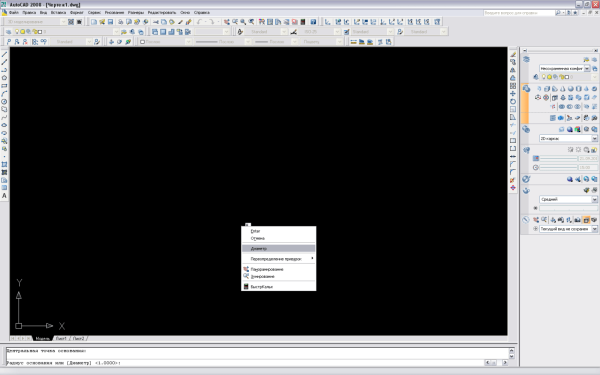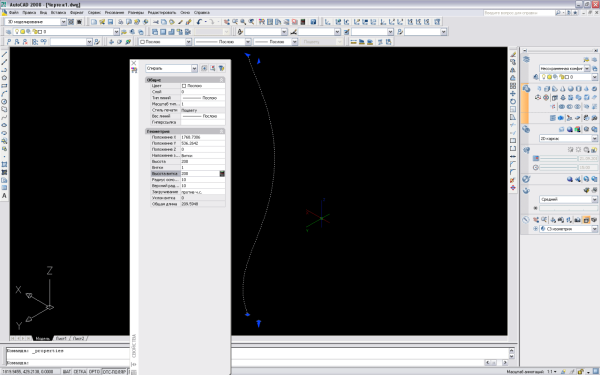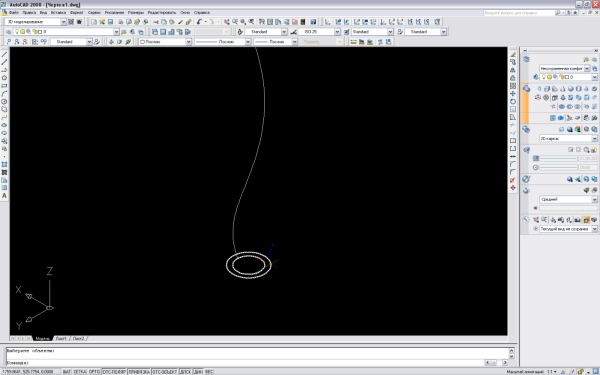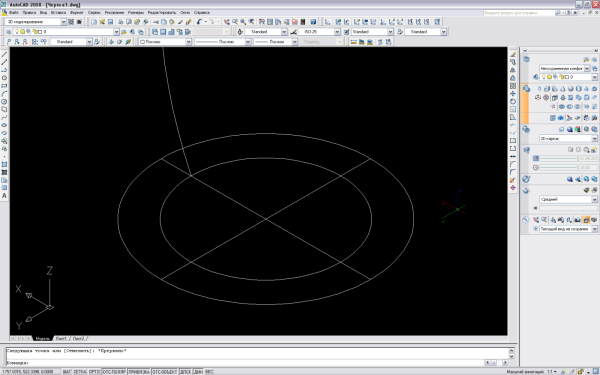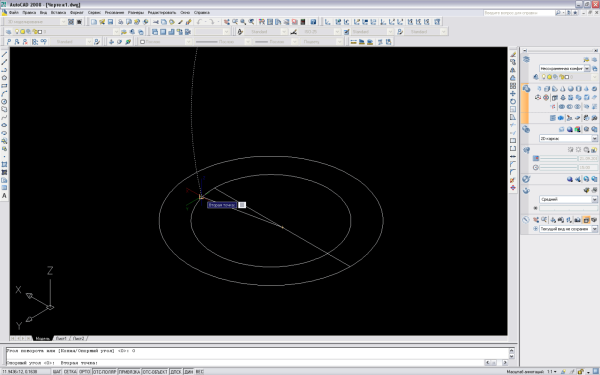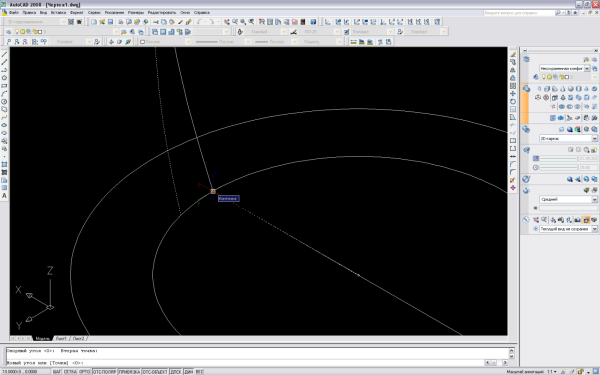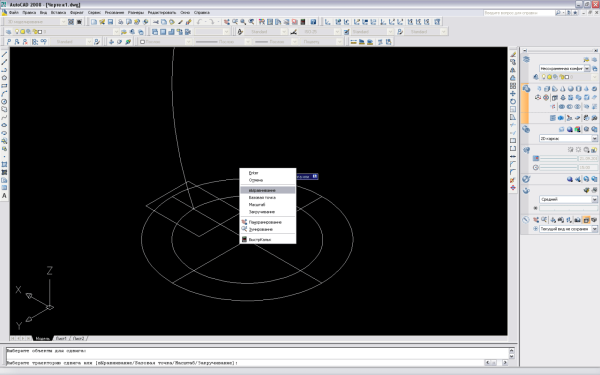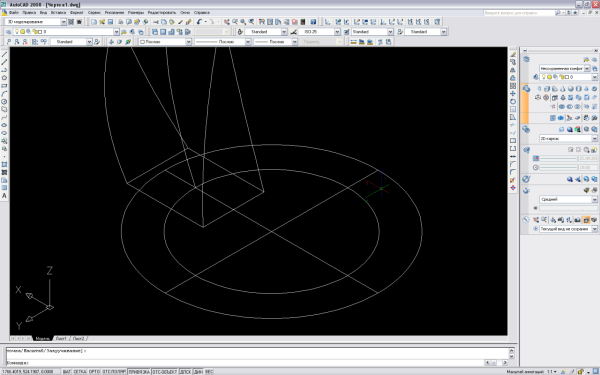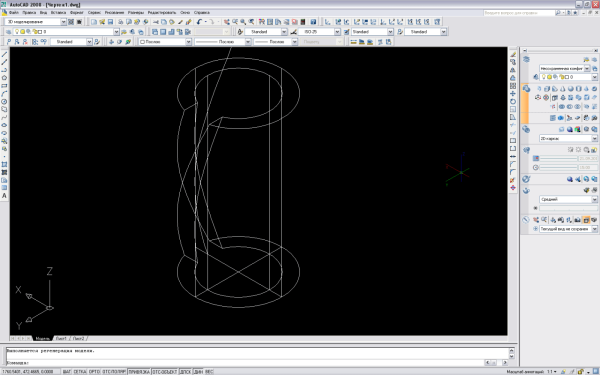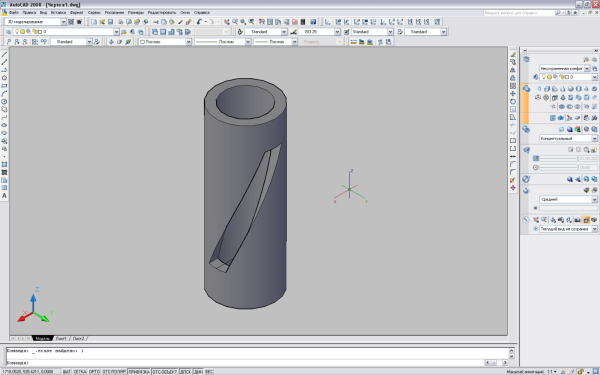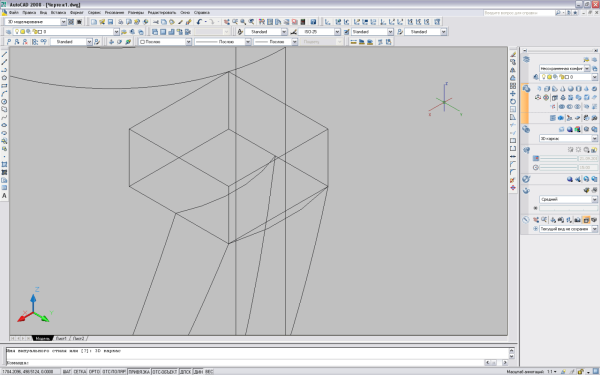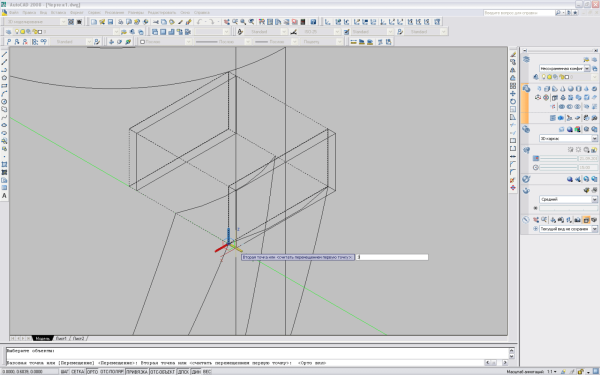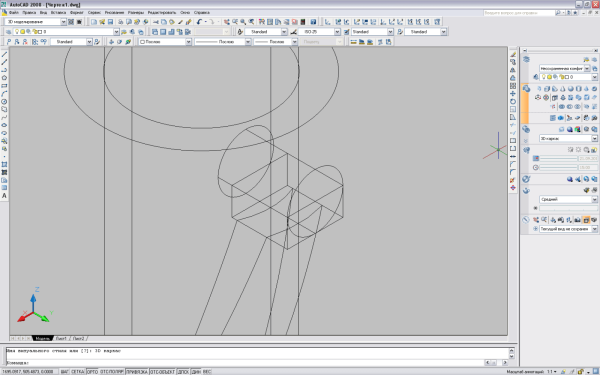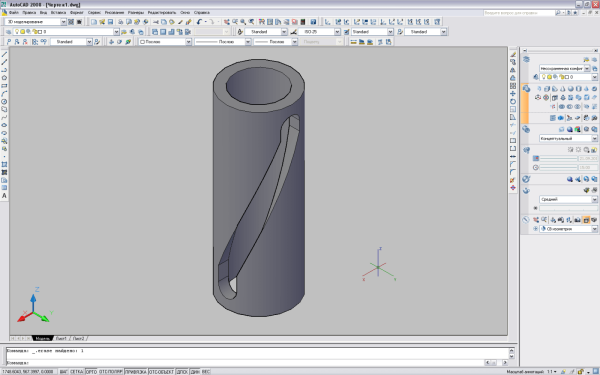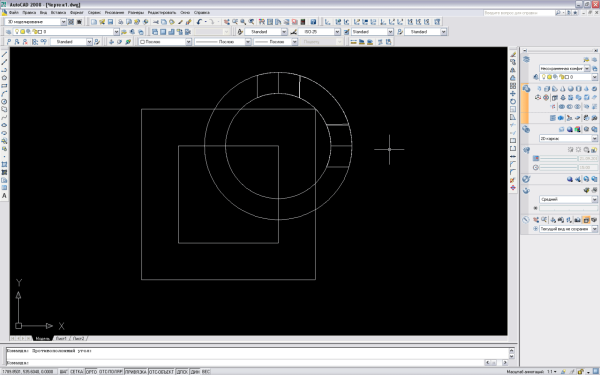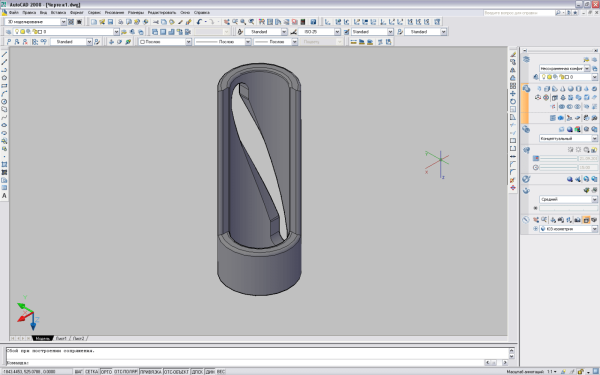На цьому уроці ми розглянемо побудову 3D-моделі деталі, назвемо її «Керівництвом», зображеним на малюнку.
Така деталь може бути включена в механізм, що забезпечує обертання робочого елемента при його поступальному русі. Принцип роботи такого механізму використовується в автоматі Калашникова для вилучення гільзи з камери патронної гільзи. У нашому прикладі це частина затискного механізму пневматичної адаптації.
Особливістю цієї деталі є гвинтова канавка. При цьому кут підйому слід розраховувати так, щоб не було самостійного гальмування елемента, що рухається по канаві. Візьмемо кут повороту в 900, і висоту паза шириною 8 мм. беремо 50 мм. Цей розмір розраховується з міркувань кута підйому без самостійного гальмування.
Внутрішній діаметр чашки – 20 мм, зовнішній – 28 мм.
Для початку побудуємо спіраль. Для цього використовується команда «Спіраль» на панелі інструментів 3D-моделювання. Вкажіть центральну точку підстави, встановіть діаметр нижнього і верхнього витків, в нашому випадку 20 мм.
Висота спіралі складе 200 мм. Чому так? У нас один спіральний оборот, що означає 3600, ми будемо обертати робочий елемент на 900, тому 360/90 = 4, а потім 50х4 = 200 мм.
За замовчуванням у нас встановлено 3 обороти. Ввівши властивості нашої спіралі, задаємо кількість витків на 1, встановлюючи при цьому тип «NW-ізометрія».
Побудуйте два кола від центру спіралі 20, і 28 мм. Перетворіть їх в області за допомогою цього інструменту з панелі “Малювання”, а потім відніміть менше коло від більшого кола, тим самим отримавши область кільця. Навівши курсор на нього можна помітити, що він виділений як один елемент.
[ads]
Тепер проведемо осі по квадратах великого кола.
Нам пощастило в цьому випадку. Початок дуги збіглося з квадрантом малого кола. Але це не завжди так. Наприклад.
Потім необхідно скористатися командою “Повернути” в командному рядку “Редагувати”. Виділіть об’єкт у нашому спіральному випадку, вкажіть базову точку повороту, в нашому випадку центр кола, і клацніть правою кнопкою миші, щоб викликати меню, в якому вибрати рядок “Кут посилання”.
Вкажіть три точки: перша – центр кола, друга – точка дотику між спіраллю і колом, а третя – точка передачі, тобто. перетин осі і кола.
Тепер проведемо прямокутник з розмірами по осі X = 10 мм., по осі Y = 8 мм. А за допомогою команди «Shift» вказуємо об’єкт зсуву, натискаємо «Enter», потім натискаємо правою кнопкою миші і в меню вибираємо рядок «inSleveling».
AutoCAD задає питання: Перед двостороннім встановіть зсувний об’єкт перпендикулярно траєкторії (Так/Ні). Виберіть “НІ”. Якщо вибрати «ДаЕ», то отримаємо розгортання підстави прямокутника щодо підпракової. І нам це не потрібно. Потім вказуємо саму траєкторію зсуву – нашу спіраль. Ось що ви хочете:
Тепер давайте стиснемо нашу кільцеву область на 50 мм. вгору і віднімайте від нього спіральний об’єкт.
Отриману деталь ми доробимо, додавши ще два кільця висотою 12 мм вгорі і знизу. зверху і 14 мм. знизу з однаковими діаметрами 20 мм. і 28 мм.
Приберіть побудовану спіраль, розгорніть деталь в «СВ-ізометрії» і дістаньте її.
Тепер завдання полягає в тому, щоб виконати ще дві канавки, вгорі і внизу, які є продовженням існуючого спірального отвору. Ці пази необхідні для горизонтального ходу робочого елемента при затягуванні деталі і мінімального ходу при русі штанги у верхньому положенні. І так. Будуємо два ящики розміром: ширина 8мм, довжина 10мм.. і висота: верхній – 4 мм, нижній – 6 мм. Перейдемо спочатку до 3D-рами, а вибравши один з кутів на рівній платформі будуємо паралелепіпед командою “Box”.
Тепер давайте висунемо його вперед на 2,,3 мм. за допомогою 3D-передачі «Гіза» додайте до нього циліндр.
В результаті отримуємо наступне:
Тепер виконайте ті ж форми внизу, розгорнувши просту в побудові проекцію і відніміть отримані форми з нашого скла. Який набуває майже закінченого вигляду.
Залишається округлити гострі краї по кутах спірального переходу в пряму область, наприклад, R2 і завершити деталь до кінця додаванням фланця внизу з отворами для болтового з’єднання, а вгорі відрізавши метал, що перешкоджає руху і обертанню захвату затиску – зворотно-поступальної частини, що рухається разом зі стрижнем по осі скла. Отже, ми будуємо.
Введіть 2D-рамку, встановіть вид зверху і намалюйте прямокутник з вихідною точкою побудови, вибравши центр кіл скла. Потім скористайтеся командою «Схожість» з вкладки «Правка», щоб змістити на 7 мм і отримати необхідний прямокутник для здавлювання.
Необхідно звернути увагу на розташування прямокутника, він займає протилежні два квадранти щодо канавок. Перевірте, збільшивши масштаб, щоб циліндрична поверхня не торкалася правого верхнього кута. Або відрізати його. Знову ж таки, давайте відобразимо деталі в ізометрії. Якщо квадрат знаходиться внизу, перемістіть його вгору на висоту 50 + 14 + 12 і тоді, за допомогою команди «Вичавити» вкажемо висоту 60 мм. Закруглити гострі краї.
Залишилося додати нижній фланець. Візьмемо його діаметром 70 мм і товщиною 5 мм. Болтові отвори 8,5 мм діаметром 54 і внутрішнім отвором діаметром 20 мм. Давайте зробимо радіусний випуск, щоб зменшити важіль затискного важеля, наприклад 150… 20 мм.
І останній штрих. Давайте об’єднаємо отримані частини в одну. Перейдемо до інструменту «Матеріали», виберемо розділ «Метали» і заповнимо нашу частину. Не забудьте перед цим перейти в реалістичний режим.